一、粘贴:
1.AutoCAD2017中文版按【Ctrl+N】快捷键打开一张绘制好的五角星图纸文件,然后选择要复制的图形,如图所示。
2.在AutoCAD2017中文版绘图窗口中单击鼠标右键,在弹出的菜单中选择“剪贴板”-“复制”命令,如图所示。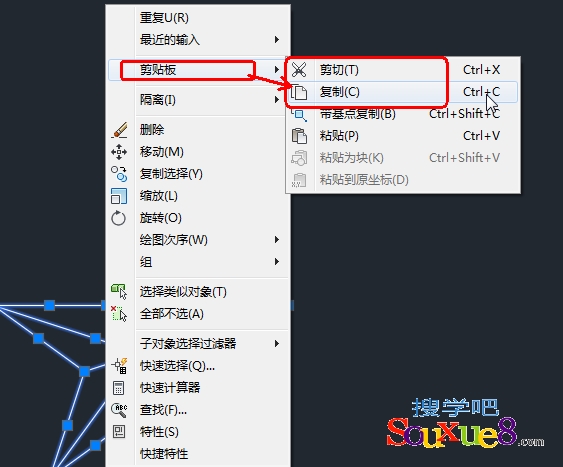
3.在“默认”面板中选择“剪贴板”-“粘贴下的倒三角”-“粘贴”按钮,如图所示。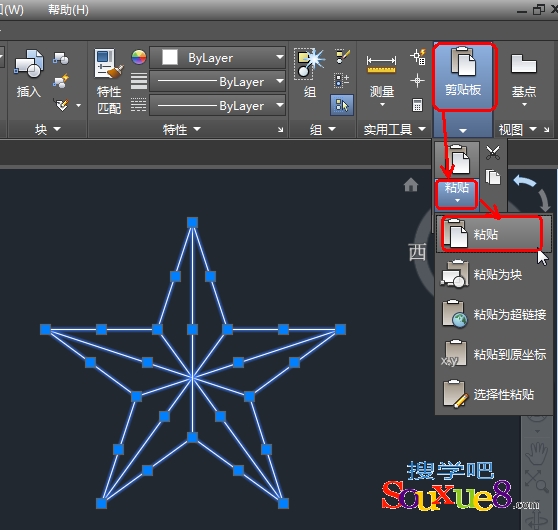
4.然后在绘图窗口合适位置单击鼠标左键就可以把复制的图形粘贴到合适位置,AutoCAD2017中文版如图所示。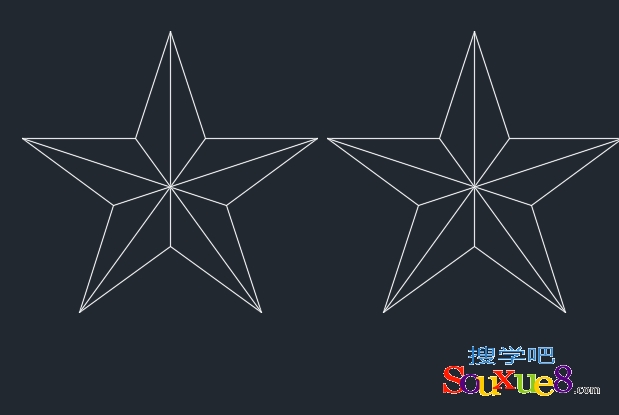
二、粘贴为块:
有时候,CAD作图为了简便,多数用户会选择“复制、粘贴”来简化作图步骤,直接COPY部分已经做好的成品。但是,相同的物件放在不同的位置,大小、比例,结构等方面也会有差别,不能等号处理。于是,块编辑就帮大忙了。
粘贴为块,顾名思义粘贴之后,被粘贴对象成了一个块,但可以使用【Explode】分解命令炸开,炸开之后与粘贴没有区别了,粘贴的块名自动生成。便于对此块以外的对象进行修改,当作为临时图参考后,删除也方便。
执行“粘贴为块”命令的方法有以下3 种。
方法一: 在命令行中输入【PASTEBLOCK】并按【Enter】键。
方法二· 执行“编辑〉粘贴为块”菜单命令。
方法三单击右键,在弹出的快捷菜单中选择“剪贴板>粘贴为块”命令。
1.AutoCAD2017中文版选中需要复制的图形并进行复制;在“默认”面板中选择“剪贴板”-“粘贴下的倒三角”-“粘贴为块”按钮,如图所示。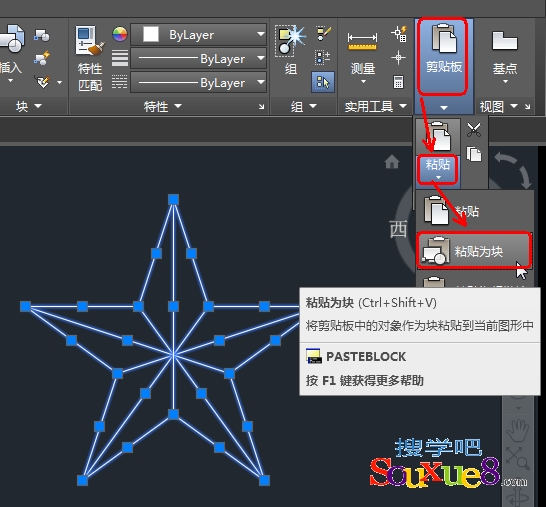
2.然后在绘图窗口合适位置单击鼠标左键就可以把复制的图形粘贴到合适位置,如图所示;此时选择粘贴图形,可以发现图形由一些零散部件成为一个整体,更加方便调整。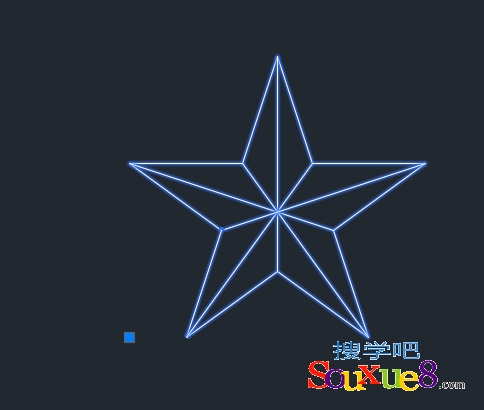
3.此时对粘贴为块的图形进行随心所欲的调整,不论放大还是缩小,都不会改变图形的整体结构,如图所示。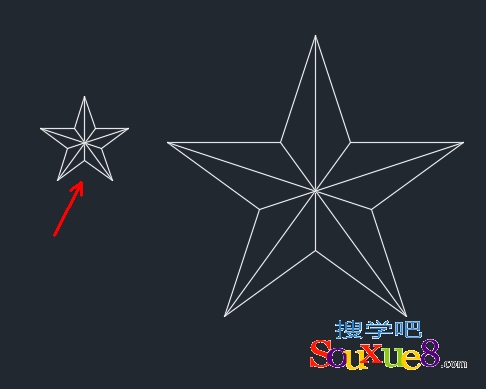
三、粘贴到原坐标:
AutoCAD2017中文版使用“粘贴到原坐标”命令可以将复制到剪贴板的对象粘贴到当前图形中,其粘贴位置与原始图形中使用的坐标相同。
执行“粘贴到原坐标”命令的方法有以下3 种。
方法一:在命令行中输入【pasteorig】并按【Enter】键。
方法二:执行“编辑>粘贴到原坐标”菜单命令。
方法三:单击右键,在弹出的快捷菜单中选择“剪贴板>粘贴到原坐标”命令。
四、选择性粘贴:
将对象复制到剪贴板时,将以所有可用格式存储信息。将剪贴板中的内容粘贴到图形中时,可从可用格式中选择。
执行“选择性粘贴”命令的方法有以下3种。
方法一:在命令行中输【PASTESPEC】并按【Enter】键。
方法二:执行“编辑>选择性粘贴”菜单命令。
方法三:在“默认”面板中选择“剪贴板”-“粘贴下的倒三角”-“选择性粘贴”按钮。
系统会弹出一个如图所示的对话框,在此可以选择可以按照这些格式将剪贴板内容粘贴到当前图形中。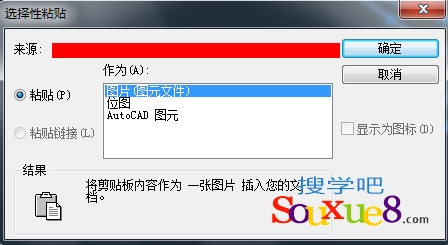
如选择图片(图元文件),单击“确定”按钮,在绘图窗口中单击鼠标左键,AutoCAD2017中文版选择性粘贴效果如图所示。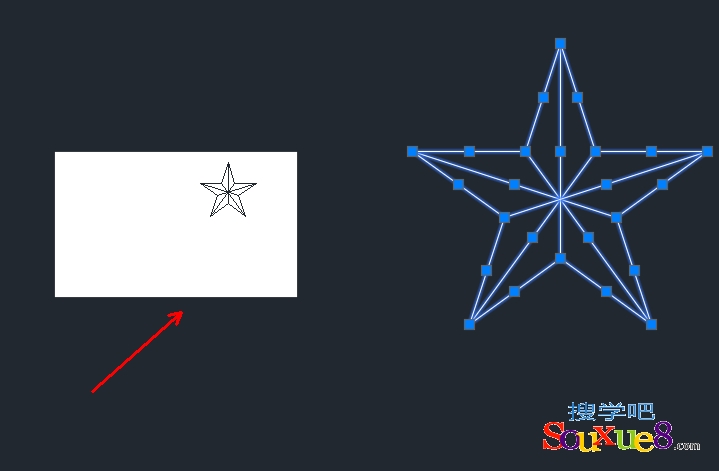
五、粘贴为超链接:
创建到文件的超链接,并将其与选定的对象关联。命令【PASTEASHYPERLINK】
首先选择一个文档,例如文本文件、电子表格文件、图形文件或图像文件,并将其复制到剪贴板。然后使用此命令将超链接关联到附带任何选定对象的文档。
